蓝光虚拟机
- 软件大小:
- 1.87MB
- 软件语言:
- 简体中文
- 软件类别:
- 系统软件
- 更新时间:
- 2021-12-23
- 官方网站:
- www.tongyongpe.com
- 应用平台:
- Windows操作系统
- 软件等级:
蓝光虚拟机最新版是虚拟机安装程序。蓝光虚拟机能让你在一台PC上同时运行多个操作系统,它包含了安装VMware虚拟机的方法教程,以及下载链接地址,快速的安装好虚拟机,有需要的赶快下载吧!
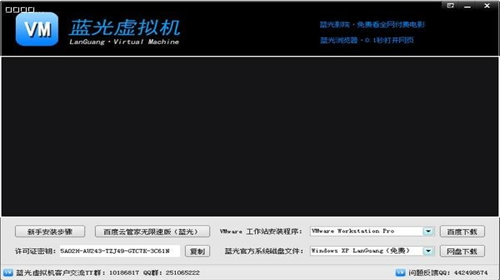
蓝光虚拟机最新版基本简介
蓝光虚拟机能让你在一台PC上同时运行多个操作系统。使用它,你不需要重新启动系统,只要点击鼠标便可以打开新的操作系统或是在操作系统之间进行切换。从此,你可以把一台机器当做多台使用,彼此互不侵犯。安装VPC软件完全不需要对硬盘进行重新分区或是识别,就能够非常顺利地运行你已经安装的多个操作系统。而且还能够使用拖放功能在几个虚拟PC之间共享文件和应用程序。
蓝光虚拟机最新版软件特色
1、便捷简单的虚拟机安装软件
2、用户可以通过软件来快速安装需要的虚拟机
3、适合一些电脑小白用户使用
4、见面简单,所有功能一目了然
5、操作便捷,轻松点击,一键安装打开
蓝光虚拟机最新版安装说明
为了获得更好的体验,建议您安装软件时注意以下两点。 1.为了不过多占用系统c盘,最好手动选择其他安装路径。 2.请酌情考虑选择创建桌面快捷方式。
蓝光虚拟机最新版操作步骤:
打开蓝光虚拟机,下载“VMware 工作站安装程序”与“蓝光官方系统磁盘文件”到桌面,然后解压“蓝光官方系统磁盘文件”同时可以安装“VMware 工作站安装程序”
打开“VMware 工作站安装程序”一直点击下一步,每个选项都不要紧。都可以忽略。安装可能需要几分钟,需要耐心等待。
安装完成后请将蓝光虚拟机界面上的密钥复制到虚拟机许可证里面(只能按Ctrl+V)粘贴
打开桌面“VMware Workstation 12 Pro”选择打开虚拟机,找到刚刚解压出来的蓝光官方系统磁盘文件,然后点击开启虚拟机就可以正常使用了
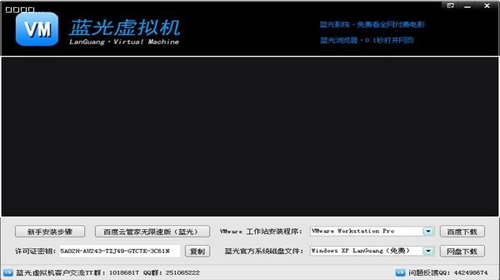
- 蓝光虚拟机下载地址






















































